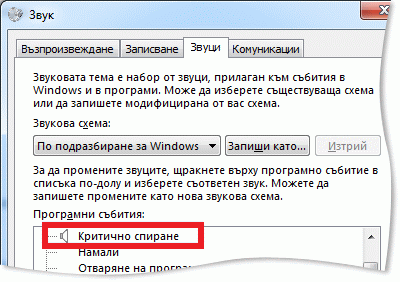Когато пристигне ново съобщение в Outlook за Windows, се изпълнява кратък звук. Звукът може да се изключи или промени на всеки .wav аудиофайл на вашия компютър.
Променете звука в Windows с помощта на Контролен панел. Ако искате да изключите звука, използвайте изгледа Backstage в Outlook.
Промяна на звука на новата поща в Windows
Звукът се показва на различни места на Контролен панел в зависимост от версията на операционната система Microsoft Windows, която използвате, избрания изглед на Контролен панел и дали използвате нов Outlook, или версия на класически Outlook.
-
Излезте от Outlook.
-
Отворете Контролен панел.
Най-лесният начин да намерите Звук е да отворите Контролен панел в Windows и след това в полето Търсене в горния край на прозореца да въведете Звук.
-
В диалоговия прозорец Звук, в раздела Звуци, под Програмни събития, под Windows щракнете върху Известие за нова поща.
-
Щракнете върху Преглед и след това изберете друг аудиофайл.
Забележка: Поддържат се само .wav аудиофайлове. Други файлови формати за аудио, като например .mp3 или .aac, не могат да се използват. Вашата любима програма за редактиране на звука може да успее да конвертира други файлови формати за аудио в .wav файл.
-
Щракнете върху OK.
-
Рестартирайте Outlook.
Включване или изключване на звука за новата поща в Windows
-
Щракнете върху раздела Файл.
-
Щракнете върху Опции.
-
В раздела Поща , под Пристигане на съобщение отметнете или изчистете отметката от квадратчето Издавай звук .